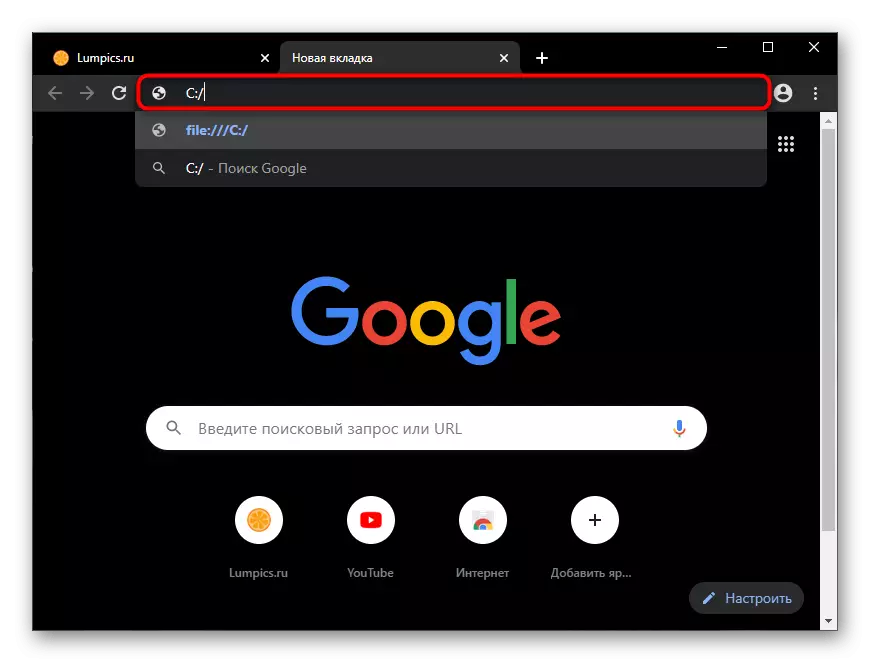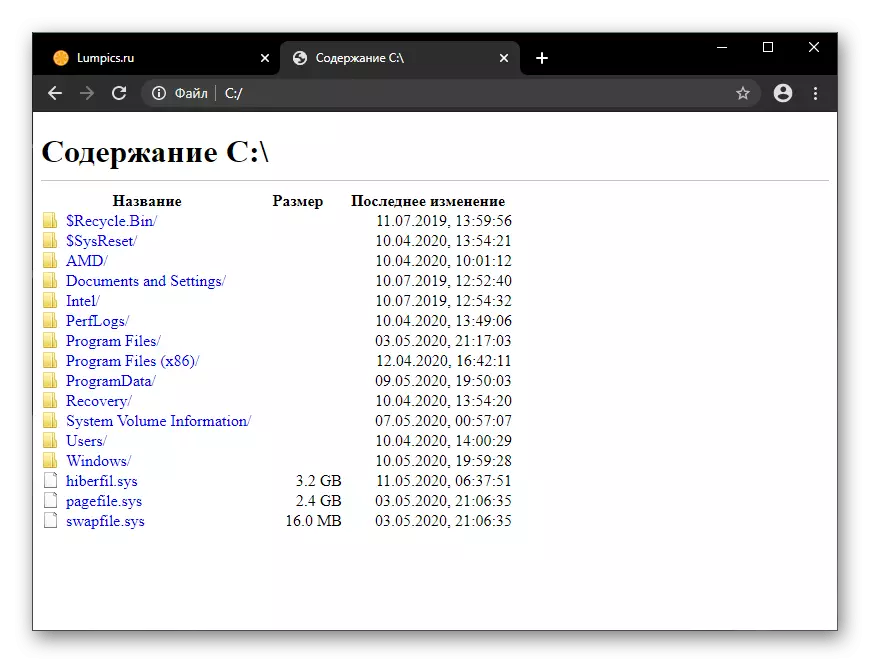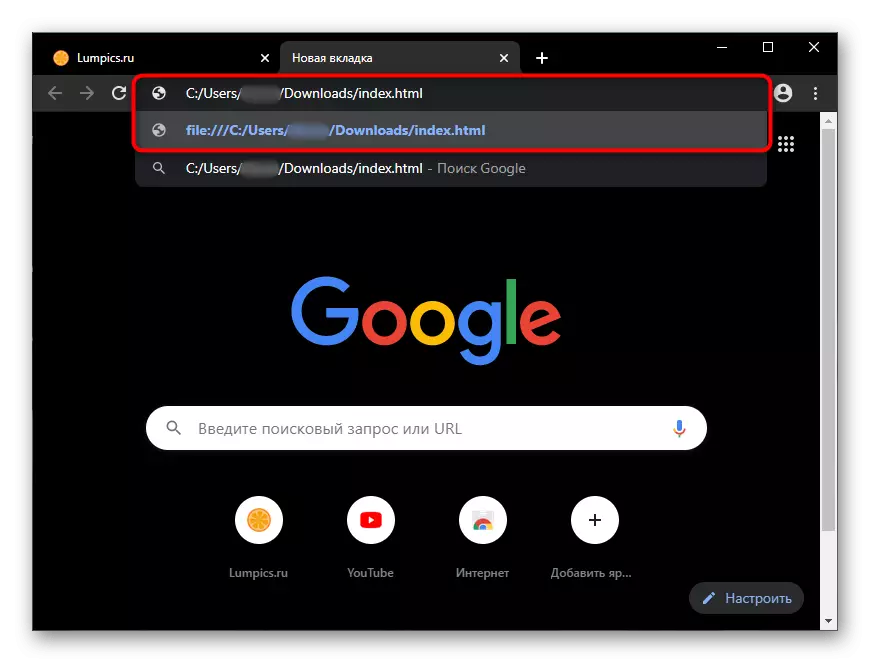この記事では、最新のブラウザを介してすでにコンピュータに保存されているファイルを開く方法のバリエーションのみを検討します。インターネットページのWebブラウザで開くHTML構造を表示していない場合は、下のリンクの別の素材を参照してください。
詳細を読む:ブラウザのHTMLページコードを表示する
方法1:コンテキストメニュー
すでに利用可能なHTM / HTML文書は、コンテキストメニュー "Explorer"を介してどこからでも開くことができます。すぐに明確にする - すべての方法はすべてのブラウザに完全に適用されます。
- ファイルを右クリックして「Openを押して」を選択します。サブメニューで、希望のWebブラウザを指定し、リストに表示されないがオペレーティングシステムにインストールされている場合は、[別のアプリケーションを選択]をクリックします。
- リストをスクロールし、提案されたオプションを「より多くのアプリケーション」の下部に展開する必要があるか、または利用可能なすべてのオプションを表示した後に表示されるリンク「このコンピュータ上の別のアプリケーションを検索」を使用して、提案されたオプションを選択します。ウィンドウで。希望のブラウザをデフォルトのHTMLファイルにすぐにインストールして、適切なチェックマークを付けます。
- ファイルが表示されます。ただし、コードを管理するための機能がないことを考慮すると、構文は強調表示されていないため、サイトソースを含むバルクファイルで動作するのは快適ではありません。それとのより便利な対話のために、開発者のコンソールまたは特別なテキストエディタで使用することをお勧めします。
もっと読む:ブラウザの開発者コンソールを開く
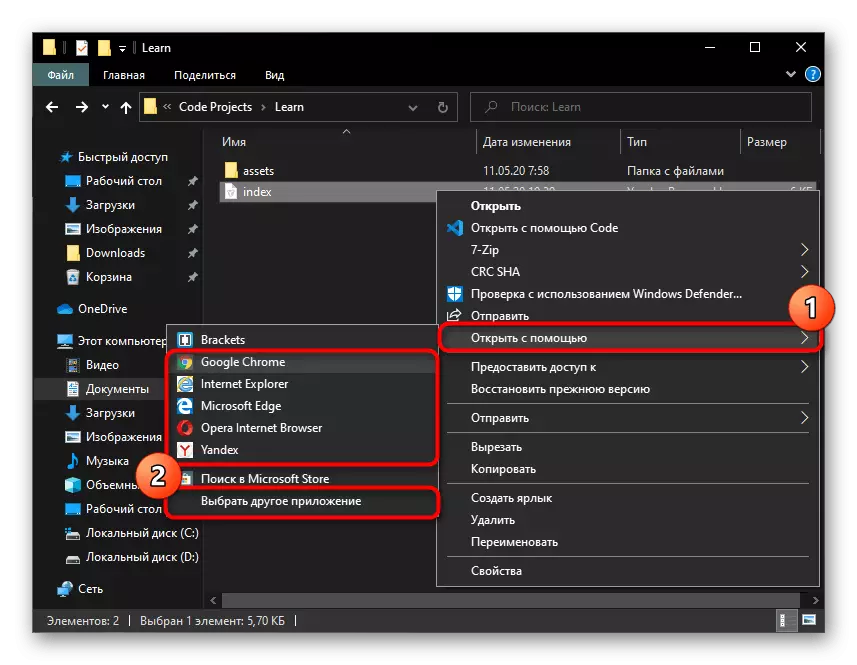
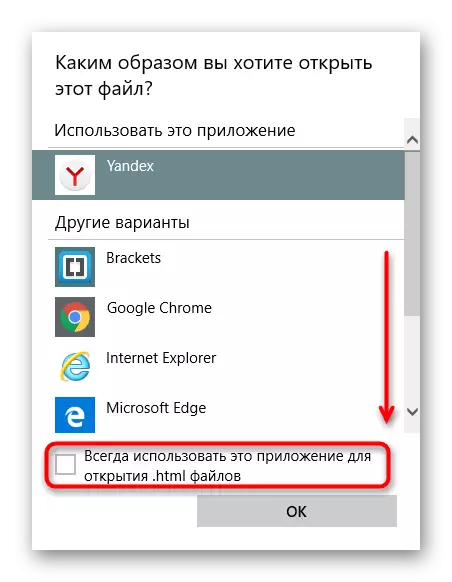
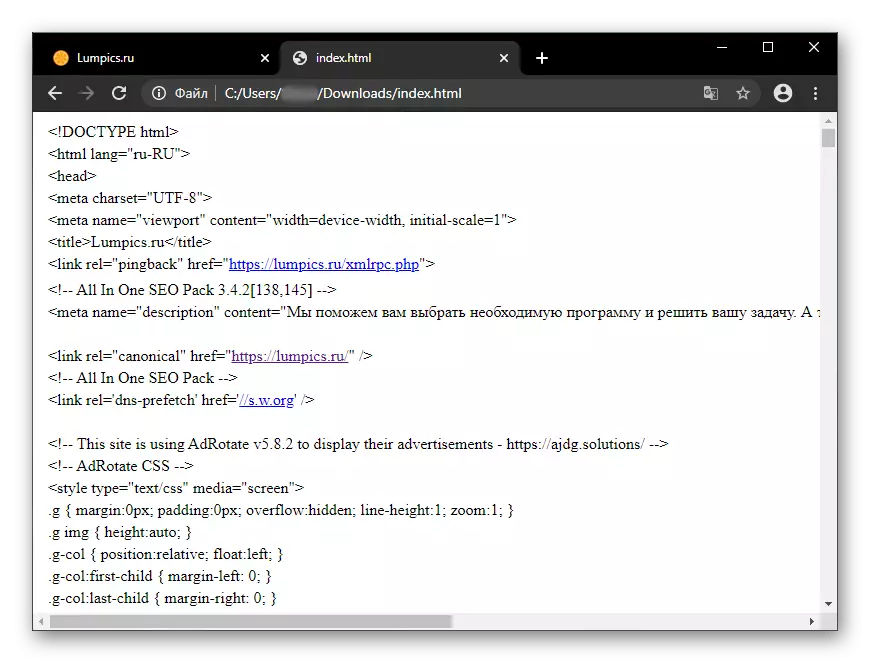
方法2:ドラッグ
設定タスクを実装し、単純なファイルドラッグを実行することができます。
- ブラウザが既に実行されている場合は、そのファイルでフォルダを開き、ブラウザのアドレスバーにドラッグします。
- 行をドラッグした後、ローカルドキュメントアドレスが表示されます - Enterキーを押して通過します。ファイルは同じタブで開きます。
- 閉じたブラウザまたは折り畳み式ブラウザを使用すると、ファイルはラベルをドラッグするのに十分です。これにより、2つのアカウントで、HTMLの読み取りをサポートする他のアプリケーションでファイルの表示を開始できます。
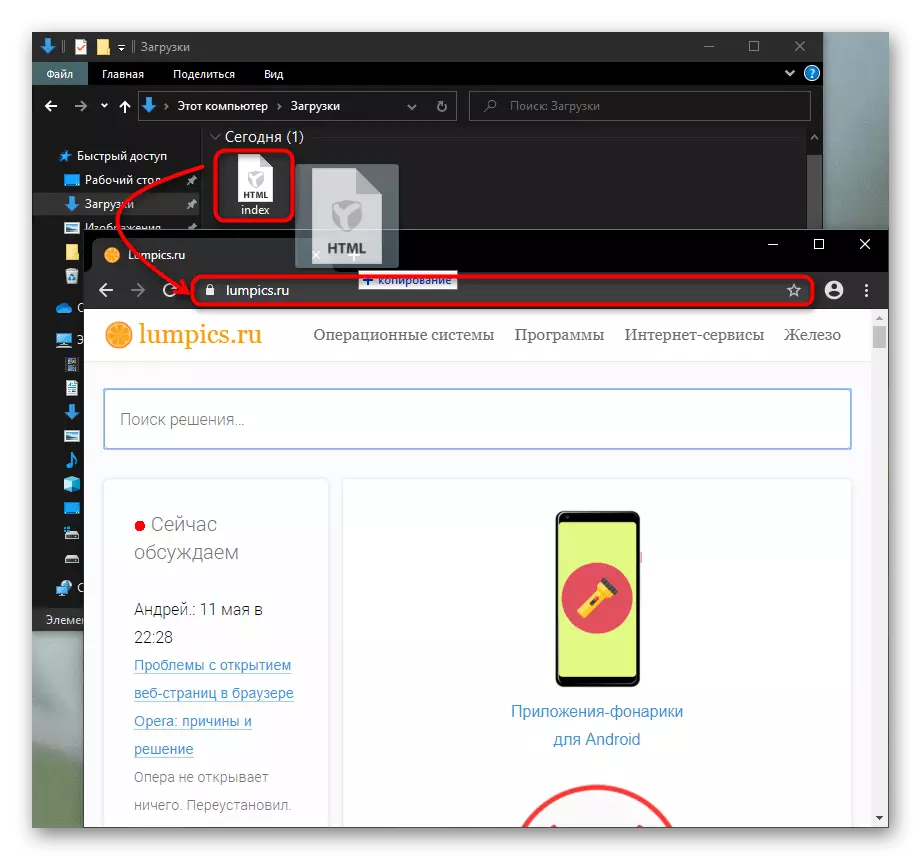
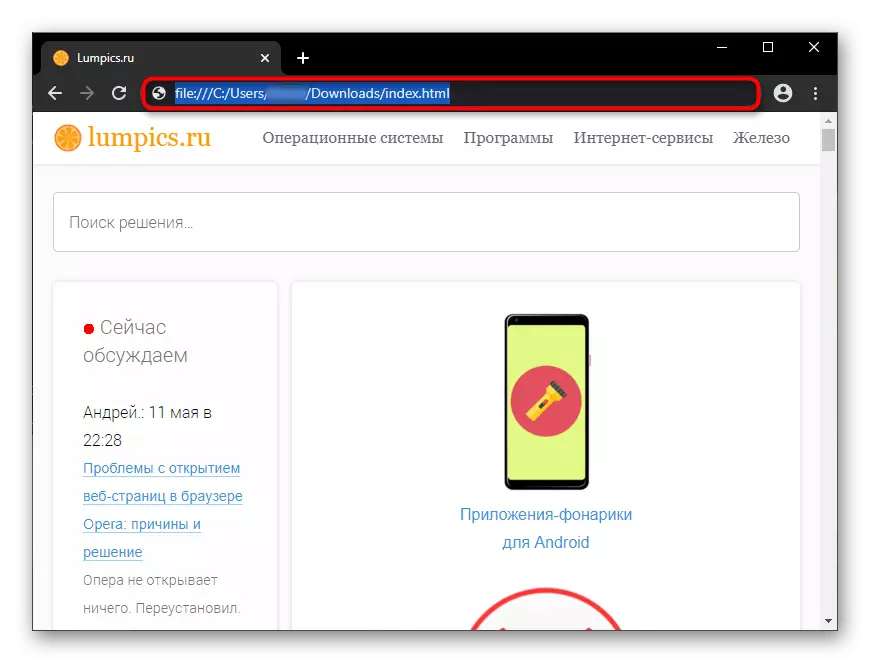
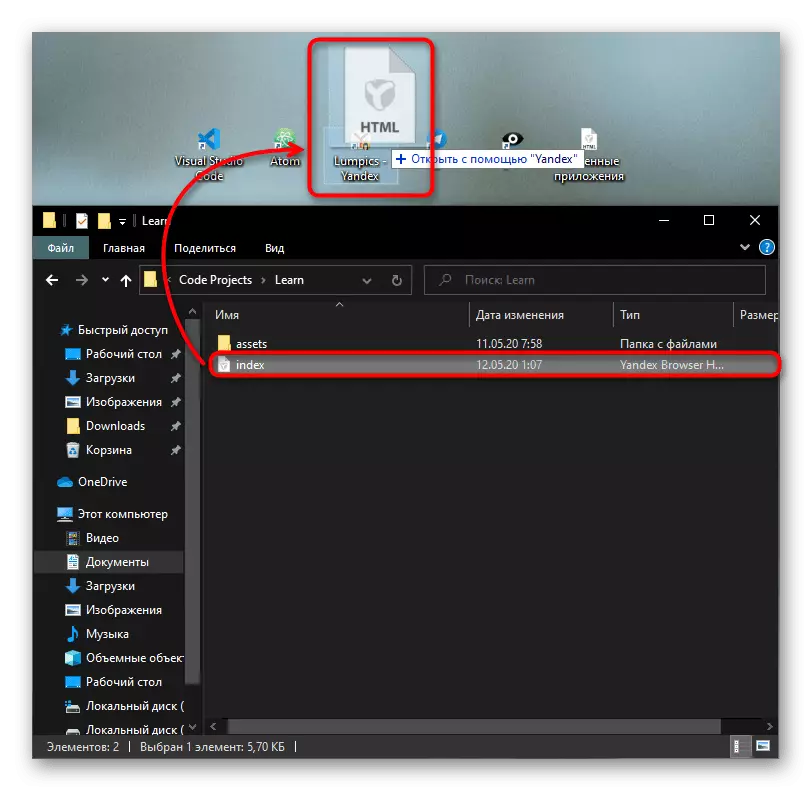
方法3:アドレス行
文書をドラッグするときだけでなく、ローカルコンピュータファイルの指揮者としても、ブラウザのアドレスバーを使用できます。
- システムディスクのルートフォルダに入るには、たとえば、「C:/」をダイヤルするのに十分です。同時に、ブラウザは自動的にアドレス "file:///"に置き換えられます - それを洗う必要はありません、手動で手動で処方する必要はありません。
- そこからフォルダに移動し、HTML文書が保存されている場所にアクセスして開きます。
- この方法は、オブジェクトが内側に深く位置している場合、システム「導体」の拡張機能はありません。アドレスを手動で押すと時間がかかる - 「ダウンロード」フォルダでも長い文字列入力が必要ですが、その例ではファイルがブラウザのコンダクタなしで実行されている可能性があることが明らかです - フォルダの後に直接パスを指定するのに十分です。そしてレイヤー、ファイルの正確な名前を話すと、私たちの場合は "index.html"です。